با دیدن این تیتر ممکنه خیلیا این سوال براشون پیش بیاد که وقتی خود مخابرات داره فیلتر می کنه خیلی از سایتارو دیگه چه نیازی به فیلتر کردن ما می مونه؟ خب در جواب باید بگم که یه سری از خانواده ها ترجیح می دن تا نحوه استفاده بچه هاشون از اینترنت رو کنترل و محدود کنن. چون دسترسی به سایت های غیر اخلاقی، اینستاگرام، تلگرام و… واسه یه سری سنین می تونه مشکل آفرین باشه.استفاده از این سایت ها و شبکه های اجتماعی علاوه بر اینکه باعث به وجود اومدن اختلالات روانی و شخصیتی در اونا می شه، بلکه وقت ارزشمند اونا رو هم می گیره.
برای همین ما این مقاله آموزشی رو برا این دسته از افراد آماده کردیم که خودشون خیلی راحت بتونن یه سری وبسایت ها رو در مودم های dlink فیلتر کنن. در اغلب مودم ها بخشی به اسم فیلترینگ یا بستن دسترسی به سایت وجود داره که با استفاده از اون میشه سایت های مورد نظر رو فیلتر کرد و حتی شما می تونین واسه فیلتر بودن سایت ها روز و ساعت مشخص کنین. اگه شما هم می خواین این کار رو روی مودم dlink خودتون انجام بدین با ما در ادامه مطلب همراه باشین.
آموزش فیلتر کردن سایت ها در مودم
واسه فیلتر کردن سایتا در مودم در گام اول شما باید چک کنین ببینین که اون سایت رمزگذاری شده یا نه. چون برخی مودم ها توانایی مسدود کردن وب سایت های رمزگذاری شده (https://) رو ندارن.
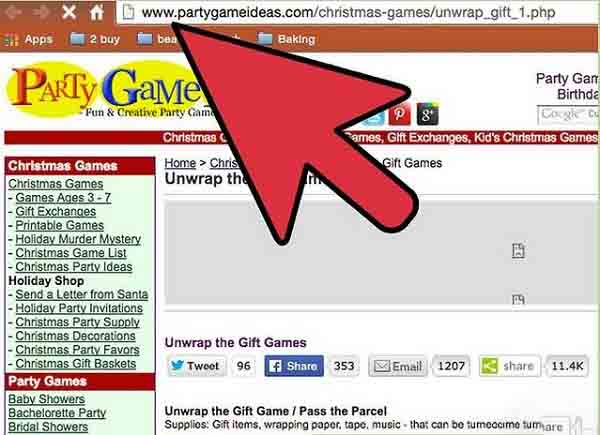
اگه سایتی که قصد مسدود کردنشو دارین رمزگذاری شده نیست، این امکان در اختیار شما قرار گرفته که با ابزارهایی که در خود مودم وجود داره دسترسی به اون سایتو مسدود کنین. واسه انجام این کار با استفاده از مررگر وبصفحه پیکربندی مودم رو در کامپیوتر باز کنین و آدرس روتر یا مودم رو وارد کنین. در پایین ما برخی آدرس های پیش فرض برای دسترسی به پنل مودم های مختلف رو قرار دادیم.
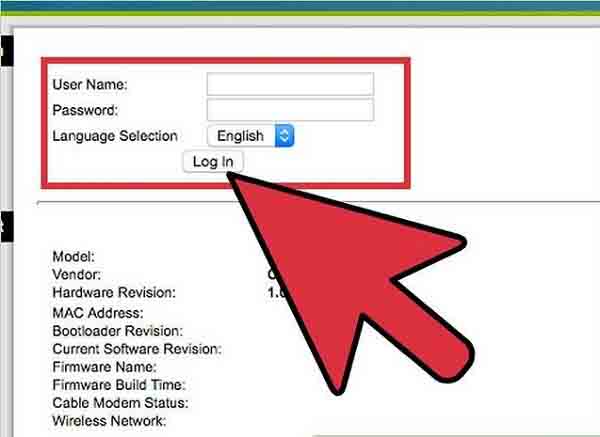
- Linksys : http://192.168.1.1
- D-Link/Netgear : http://192.168.0.1
- Belkin : http://192.168.2.1
- ASUS : http://192.168.50.1/
- AT&T U-verse : http://192.168.1.254
- Comcast : http://10.0.0.1
ما در این آموزش قصد داریم مراحل فیلترکردن سایت در مودم های دیلینک رو به شما آموزش بدیم پس ای پی 192.168.1.1رو وارد می کنیم.
در این مرحله اطلاعات login مودم رو در باکس های مرتبط وارد کنین. اگه شما اطلاعات login مودم رو را تغییر نداده باشین، نام کاربری و کلمه عبور پیش فرض در اغلب مودم ها admin هستش. اگه شما اطلاعات لاگین روتر خودتون رو یادتون رفته و با وارد کردن admin هم بهتون خطا نشون داده شد، برای پیدا کردن اطلاعات لاگینتون باید دفترچه راهنمای روتر رو چک کنین.
✴️✴️ تماس با پشتیبان رایانه کمک برای عیب یابی و رفع مشکلات شبکه کامپیوتر و مودم : ☎️از طریق تلفن ثابت 9099071540و 📱 از طریق موبایل 0217129
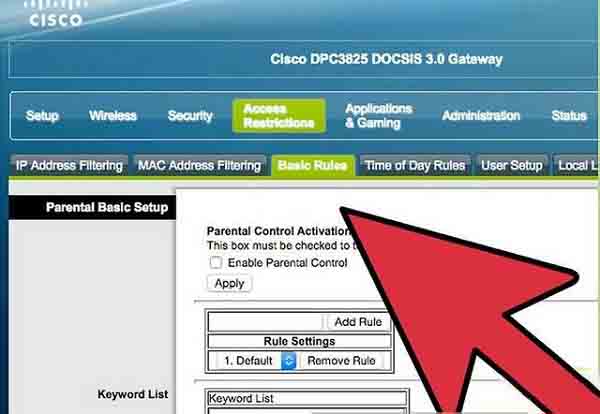
در پنل تنظیمات مودم باید گزینهURL Filtering یا Blocking رو بیابین. به تناسب روتری که دارین ممکنه این بخش ها در منوی Firewall یا قسمت Security باشه.
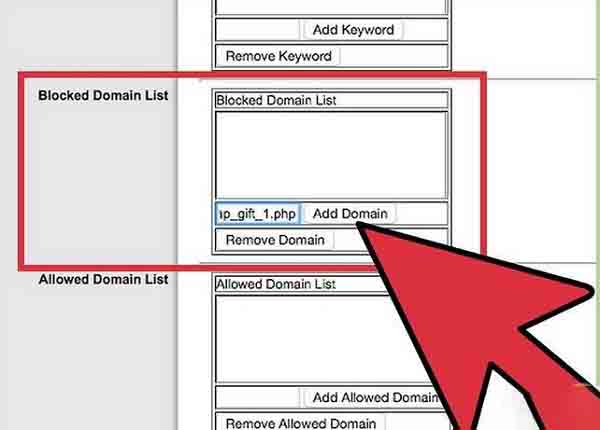
باید آدرس URLی که قصد مسدود سازی اون رو دارین رو به Blocked Domain List اضافه کنین. یادتون باشه سایت هایی که با https:// شروع شدن، سایت های رمزگذاری شده هستن و ممکنه شما با این روش نتونین مسدودشون کنین. برای افزودن ادرس سایت ها به لیست بلاک کافیه دکمه add رو بزنید و آدرس سایت رو وارد کنید.
میدونی چطور میشه امنیت وای فای مودم رو ببری بالا طوری که هیچکس نتونه هک بکنه مودمت رو؟ آموزش افزایش امنیت مودم با چند ترفند حرفه ای
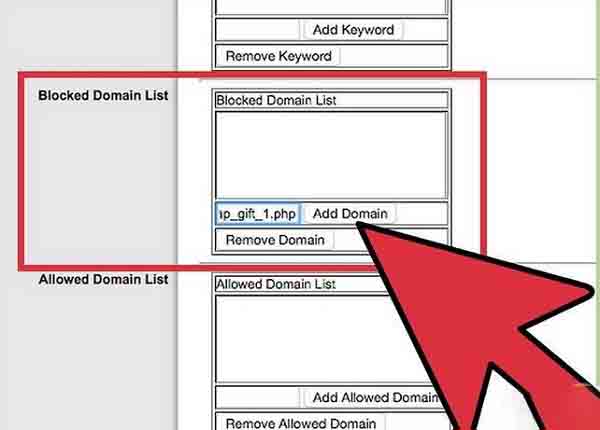
واسه ذخیره تغییراتی که اعمال کردین دکمه Apply یا Save رو انتخاب کنین و و روترتان رو ریبوت کنین. این کار ممکنه یه چند دقیقه ای طول بکشه.
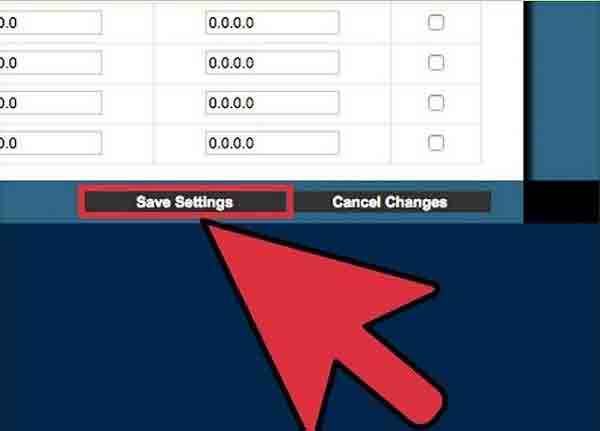
بعد از انجام این کار، با باز کردن سایتی که فیلتر رو روش اعمال کردین، صحت فیلتراسیون رو چک کنین.
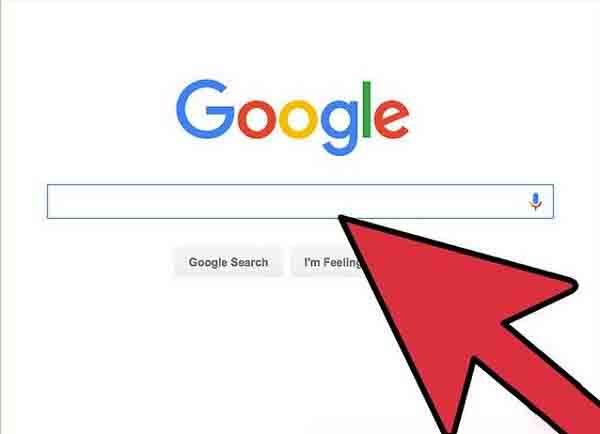
دوست داری بدونی چه افرادی به مودم وصل هستند؟
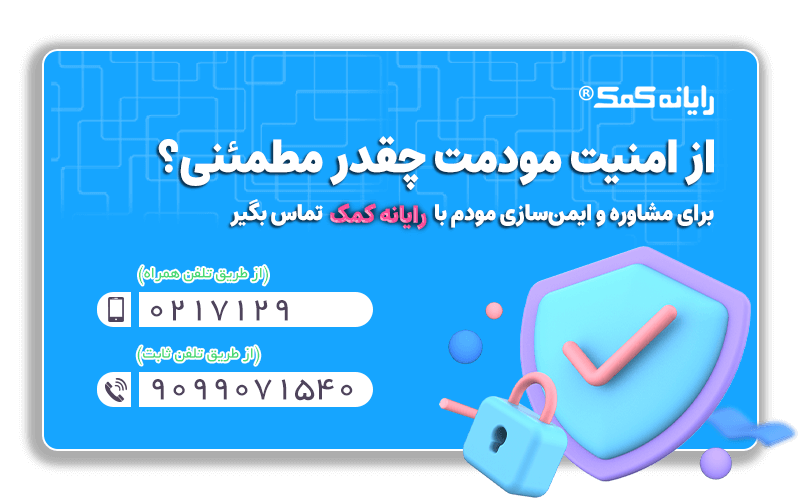
آموزش فیلتر وبسایت ها در مودم های dlink
واسه مسدود کردن سایت در مودم dlink مرورگرتون رو باز کرده و آدرس http://dlinkrouter یا http://dlinkrouter.local و یا http://192.168.1.1 رو در نوار آدرس بالای صفحه وارد کنین.
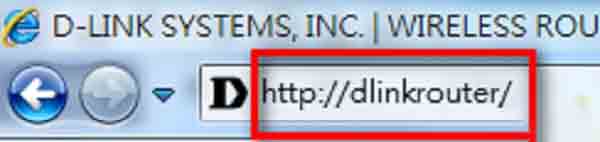
در بخش user name واژه admin رو وارد کنین و بخش password رو خالی رها کنین. روی گزینه login کلیک کنین.
وارد تب Advanced بشین و از سمت چپ گزینه Website Filter رو انتخاب کنین. از منوی کرکره ای Configure Website Filter below که براتون باز میشه، روی گزینه Deny computers access to ONLY these sites کلیک کنین. ادرس سایتی که می خواین دسترسی بهش رو مسدود کنین رو در ستون های Website URL/Domain وارد کنین. بعد از انجام همه ی مراحل بالا، برای ذخیره تنظیمات باید روی گزینهSaveکلیک کنین.
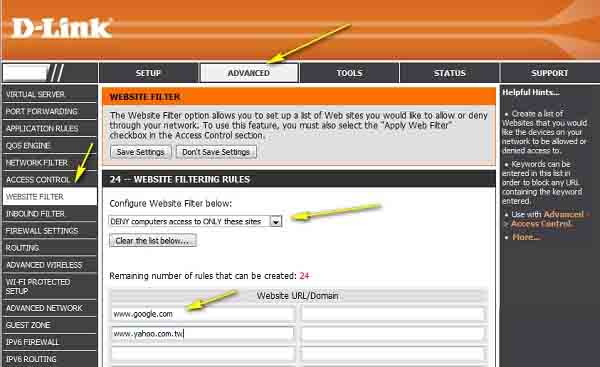
به بخش Access Control رفته و کادر Enable Access Control رو علامت دار کنین. سپس گزینه Add Policy رو انتخاب کرده و ویزارد رو ادامه بدین.
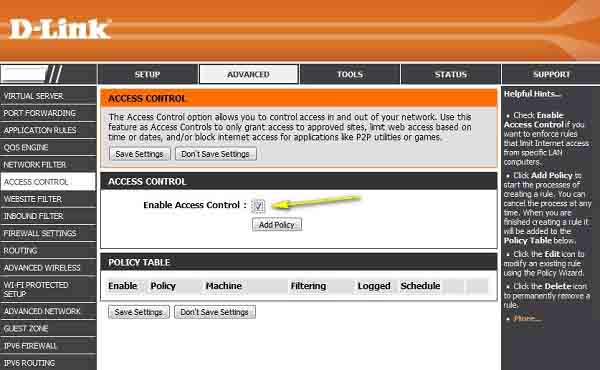
روی گزینه Next کلیک کنین.
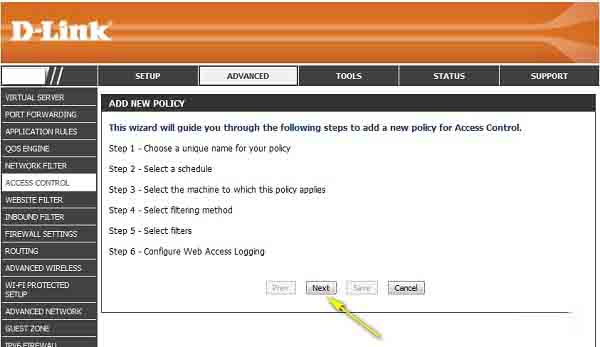
Policy name رو در باکس مربوطه وارد کرده و روی دکمه Next کلیک کنین.
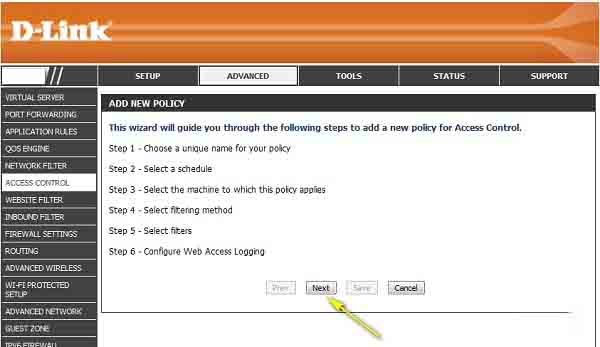
در قسمت Details می تونین بازه زمانی واسه فیلتراسیون رو تعیین کرده و سپس روی Next کلیک کنین.
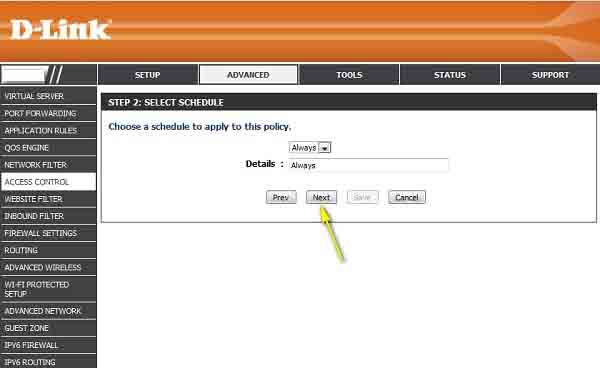
اون سیستمی که می خواین این تنظیمات روش اعمال بشه رو (با IP یا MAC) مشخص کنین و گزینه Next رو انتخاب کنین.
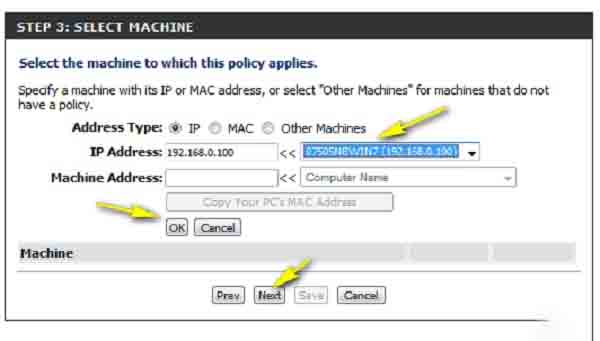
در این مرحله روش فیلترگذاری رو انتخاب کرده و گزینه Next رو انتخاب کنین. شما می تونید یک وبسایت و یا یک پورت رو به طور کلی فیلتر کنین یا دسترسی به اینترنت رو واسه یه سیستم خاص محدود کنین.
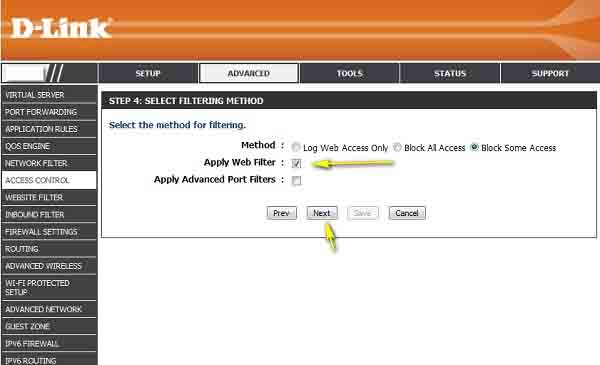
Web Access Logging رو با استفاده از دکمه های رادیویی مقابلش فعال یا غیرفعال کرده و گزینه save رو انتخاب کنین. با فعال کردن این گزینه همه لاگ های مربوط به فعالیت های اون سیستم و وقتایی که سعی کرده تا اقدام به باز کردن سایت مسدود شده کنه، به شکل لاگ فایل ذخیره می شن.
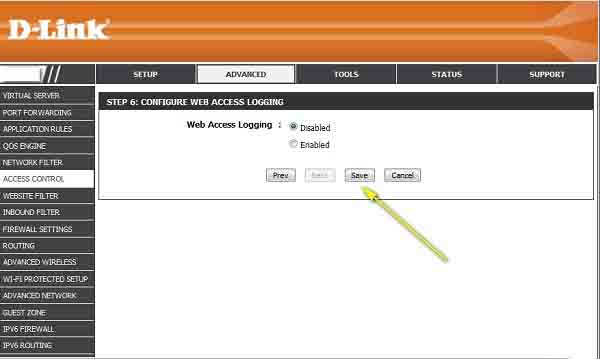
در آخرین مرحله هم لیست سایت های فیلتر شده به شما نشون داده می شه و واسه ذخیره تنظیمات باید گزینه save settings رو انتخاب کنین.
✴️✴️ تماس با پشتیبان رایانه کمک برای عیب یابی و رفع مشکلات شبکه کامپیوتر و مودم : ☎️از طریق تلفن ثابت 9099071540 و 📱 از طریق موبایل 0217129
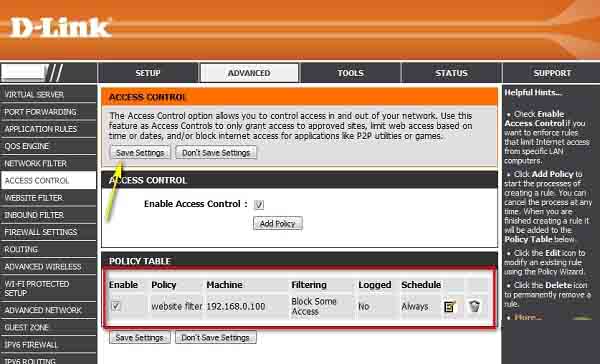
دقت داشته باشین که روند انجام مسدود سازی سایت ها ممکنه به تناسب مدل مودم شما یه کم متفاوت باشه. اگه گزینه مد نظرتون رو پیدا نکردین یه تماس با رایانه کمک بگیرین تا بهتون بگن باید کدوم گزینه رو انتخاب کنین.
دوست داری خودت مشکل خاموش بودن چراغ ای دی اس ال مودم را رفع کنی؟ مطلب" حل مشکل روشن نشدن چراغ ADSL " را بخون.
نحوه بستن تلگرام ، اینستاگرام و دسترسی به یک سایت در مودم و شبکه
سایت هایی مثل گوگل از چندین سرور مختلف استفاده می کنن. اپلیکیشن هایی مثل تلگرام هم درست مثل گوگل چند تا سرور مختلف دارن. در نتیجه واسه فیلتر کردن اون شما باید آدرس همه ی سروراشون رو به مودمتون اضافه کنین. کاربران تلگرام واسه اتصال به شبکه تلگرام از چهار رنج نتورکی زیر استفاده می کنن :
۱۴۹٫۱۵۴٫۱۶۴٫۰ /۲۲
۱۴۹٫۱۵۴٫۱۶۰٫۰/۲۰
۹۱٫۱۰۸٫۴٫۰ /۲۲
۹۱٫۱۰۸٫۵۶٫۰ /۲۲
به احتمال زیاد تلگرام به جز این آی پی ها، آی پی های دیگه ای هم داره. واسه پیدا کردن بقیه آی پی های می تونین به رایانه کمک یه زنگ بزنین. بعد از پیدا کردن کل آی پی ها، شما باید همشونو درست مثل روشی که بهتون توضیح دادیم به لیست سایت های فیلتر شده در مودمتون اضافه کنین. علاوه بر این شما باید آدرس مسنجر تلگرام رو هم فیلتر کنین.
واسه فیلتر اینستاگرام هم شما باید آدرس سایت اینستاگرام رو در مودمتون فیلتر کنین. نکته مهمی که درباره اینستاگرام وجود داره اینه که این کار فقط عکس های اینستاگرام رو فیلتر می کنه، ولی پست ها و نظرات اینستاگرام هنوز قابل مشاهده هستن.
سوالات متداول درباره فیلتروبسایت ها در مودم های dlink
در ادامه به برخی از سوالات شما کاربران میپردازیم.
1. آیا میشه سایت ها رو با مودم فیلتر کرد؟
بله، خوشبختانه می شه سایت هایی که آدرسشون رمزگذاری شده نیست رو با استفاده از برخی مودم ها فیلتر کرد.
2. فیلتر کردن سایت ها در مودم به چه دردی می خوره؟
والدین با استفاده از این قابلیت می تونن دسترسی بچه هاشون به یه سری سایت ها که محتوای مناسبی ندارن رو محدود کنن و با این کار، فضای امن تری تو محیط اینترنت براشون به وجود بیارن.
جمع بندی
در این مقاله به شما نحوه فیلتر کردن سایت های مختلف رو در مودم های dlink یاد دادیم. این کار می تونه به والدین کمک زیادی واسه کنترل و نظارت رو نحوه استفاده بچه هاشون از فضای اینترنت داشته کنه. همیشه هم فیلتر کردن بد نیست و تا زمانی که بچه به یه سن مناسب برسه که بتونه خوب و بد رو از هم تشخیص بده، والدین باید اونو کنترل کنن تا وقتش به بطالت نگذره و با چرخیدن تو سایت هایی که محتوای غیر اخلاقی دارن، دچار اشتباه نشه. شما از چه روشی واسه فیلتر کردن سایت ها در مودم های dlink استفاده می کنین؟ با در میون گذاشتن این روش ها تو بخش کامنت می تونین به بقیه کاربرا کمک کنین تا بهترین روش واسه انجام این کار رو پیدا کنن و ازش واسه فیلتراسیون استفاده کنن.
اگه واسه فیلتر کردن سایت ها در مودم های dlink به مشکلی برخوردین خیلی راحت میتونین با خدمات کامپیوتری رایانه کمک با شماره هوشمند برای ارتباط از طریق تلفنهای ثابت: 9099071540و شماره اعتباری برای ارتباط از طریق موبایل یا تلفن ثابت: 0217129 تماس بگیرین تا کارشناساش بتونن مشکلتونو در کمترین زمان براتون برطرف کنن. با وجود اینکه تیم کارشناسان رایانه کمک یه تیم کاملا حرفه ای و متخصصن، اما برای راهنمایی به شما اصطلاحات گیج کننده به کار نمیبرن و حتی اگه شما یه فرد مبتدی هم باشین، با گرفتن راهنمایی تلفنی ازشون خیلی راحت میتونین مشکلتونو حل کنین.